Для подписи шаблоны – 12+ шаблонов подписей писем уникального дизайна от профессионалов
Создание подписи электронной почты на основе шаблона
Примечание: Мы стараемся как можно оперативнее обеспечивать вас актуальными справочными материалами на вашем языке. Эта страница переведена автоматически, поэтому ее текст может содержать неточности и грамматические ошибки. Для нас важно, чтобы эта статья была вам полезна. Просим вас уделить пару секунд и сообщить, помогла ли она вам, с помощью кнопок внизу страницы. Для удобства также приводим ссылку на оригинал (на английском языке).
Вы можете создать подпись для сообщений электронной почты с помощью шаблона, доступного для коллекций подписей. Все, что вам нужно сделать — это получить шаблон, скопировать его в сообщение электронной почты и персонализировать, чтобы создать собственную подпись Outlook.
-
-
Выберите любую подпись, выберите все элементы подписи и нажмите кнопку Копировать.
-
Откройте Outlook и выберите команду создать сообщение.
-
Вставьте скопированную подпись в текст сообщения электронной почты.
-
Вы можете персонализировать свою подпись, редактируя текст, изменяя фотографию и эмблему, добавляя гиперссылки на ваш веб-сайт или в социальных сетях.

Примечание: Иногда, когда вы загружаете и открываете шаблон подписи, он открывается в режиме защищенного просмотра в Word, чтобы изменить шаблон, который необходимо выбрать для включения редактирования.
-
Щелкните правой кнопкой мыши фотографию в подписи и выберите команду Изменить рисунок.
-
Выберите источник из списка, в котором находится фотография или логотип.
-
Нажмите Вставить.
-
Чтобы изменить размер изображения, выберите изображение, чтобы увидеть, что вокруг него отображаются маркеры перетаскивания. ПереМещайте маркеры перетаскивания, чтобы при необходимости изменить размер изображения. Откройте меню Формат и воспользуйтесь параметрами на нем, чтобы отформатировать изображение.
-
В подписи щелкните правой кнопкой мыши любой значок социальных сетей или выделите текст веб-сайта, щелкните его правой кнопкой мыши и выберите команду
-
В поле адрес: добавьте ссылку на свой социальныхый профиль.
-
Нажмите кнопку ОК.
После того как вы настроили свою подпись, вам нужно сохранить ее, чтобы использовать ее во всех ваших исходящих сообщениях.
-
Выделите все элементы подписи, щелкните ее правой кнопкой мыши и выберите команду Копировать .
-
-
Нажмите кнопку Создать и введите имя для подписи. Например: «деловые», «официальный», «персональный».
-
В поле изменить подпись щелкните правой кнопкой мыши и выберите команду Вставить. Подпись будет отображена в поле.
-
Нажмите кнопку ОК , чтобы сохранить новую подпись.
Подпись будет добавлена автоматически для всех будущих сообщений. Чтобы добавить подпись вручную, выберите подпись в меню сообщение и выберите подпись, которую вы только что создали.
См. также
Добавление гиперссылок на Facebook и Twitter в подпись сообщений электронной почты
Добавление логотипа или изображения в подпись
Формирование подписи по шаблону в Outlook для организации, на компьютерах вне домена
Давно в компании используем MS Exch с AD, но большая часть компов в удаленных филиалах не заведены в домен, и так же давно нашего ГД раздражало, что народ в подписи использует все, что угодно, только не принятый корпоративным стандартном шаблон.Подумав немного и прикинув дальнейшие нервные траты на объяснения почему это нельзя причесать, я решил что лучше сделать это.
Покопавшись в инете не нашел примеров реализации подписи по заранее написанному шаблону, и пришлось ваять самому.
Решил это оформить в виде запроса у пользователя через диалоговое окно его принадлежности к нужному объекту. Дабы не плодить кучу InputBox решил реализовать это через всплывающее окно IE, из которого в дальнейшем вытягиваются все нужные данные.
- Запрос нужной информации у пользователя
Так как в компании используется 4 основных бренда с разными логотипами, пользователь должен выбрать свой самостоятельно, относительно выбранного бренда, в логотип будет вставляться своё изображение.
Для выбора должности и подразделения из списка используются datalist в котором предварительно описаны все возможные варианты. (Не придумал лучшего способа, если кто подскажет, как реализовать выбор из списка используя внешний файл справочник, будет супер.)
Так же в кусок выбора пользователем бренда вставлена обработка, так как у нас формат подразделений у одного бренда отличается, в зависимости от бренда выбирается формат заведения.
'запрос информации о компании Dim objIE Dim Brand Set objIE = CreateObject( "InternetExplorer.Application" ) objIE.Navigate "about:blank" objIE.Document.Title = "Запрос для подписи" objIE.ToolBar = False objIE.Resizable = False objIE.StatusBar = False objIE.Width = 600 objIE.Height = 250 Do While objIE.Busy WScript.Sleep 200 Loop objIE.Document.Body.InnerHTML = "<DIV align=""Left""><P>"&_ "<datalistrw""><option>Управляющий</option><option>Помощник</option></datalist>"&_ "<datalistobj""><option>Объект1</option><option>Объект2</option><option>Объект3</option></datalist>"&_ "<input type='radio' name='RadioOption' value='1'>U "&_ "<input type='radio' name='RadioOption' value='2'>M "&_ "<input type='radio' name='RadioOption' value='3'>C<br>"&_ "<input type='radio' name='RadioOption' value='4'>L<br>"&_ "<input List='rw' name='Dol' >Должность<br>"&_ "<input List='obj' name='objt' >Обьект<br>"&_ "<input type='text' name='FIO' >Фамилия Имя<br>"&_ "<input type='tel' name='tel' >Мобильный Телефон в формате +7(***)***-**-**<br>"&_ "<input type='hidden' value='0' name='OK'>"&_ "<input type='submit' value='OK'>" objIE.Visible = True Do While objIE.Document.All.OK.Value = 0 WScript.Sleep 200 Loop If objIE.Document.All.RadioOption(0).checked=true then Brand ="U" If objIE.Document.All.RadioOption(1).checked=true then Brand="M" If objIE.Document.All.RadioOption(2).checked=true then Brand="c" If objIE.Document.All.RadioOption(3).checked=true then Brand="L" If objIE.Document.All.RadioOption(0).checked=true then strCompany="U" If objIE.Document.All.RadioOption(1).checked=true then strCompany="M" If objIE.Document.All.RadioOption(2).checked=true then strCompany="C" If objIE.Document.All.RadioOption(3).checked=true then strCompany="L" If objIE.Document.All.RadioOption(3).checked=true then dolj= objIE.Document.All.Dol.Value+" кофейней" else dolj= objIE.Document.All.Dol.Value+" столовой" objtj= objIE.Document.All.objt.Value strMobile = objIE.Document.All.tel.Value strName = objIE.Document.All.FIO.Value objIE.Quit
На этом запрос у пользователя информации которую мы можем получить от него закончен.
- Выяснение адреса почты
Так как мы предполагаем, что данный скрипт будет запускаться где уже есть настроенная в Outlook почта, то самым простым способом выяснить адрес почтовый, это заглянуть как она уже настроена, а не ждать что пользователь впишет её сам, ошибившись пару раз в точках и буквах.
Самый простои и логичный способ по моему — это выяснить имя пользователя залогиненого в систему, заглянуть ему в папочку с профилем и глянуть на имя OST файла, которое равнозначно адресу почтового ящика подключенного по MAPI.
On Error Resume Next
strComputer = "."
Set objWMIService = GetObject("winmgmts:\\" & strComputer & "\root\cimv2")
Set colItems = objWMIService.ExecQuery("Select * from Win32_ComputerSystem",,48)
For Each objItem in colItems
login_full =objItem.UserName
Next
Set objItem = Nothing: Set colItems = Nothing: Set objWMIService = Nothing
login_find = "\"
login_pos = InStr(1,login_full,login_find)
login_len = len(login_full)
login = right(login_full,login_len-login_pos)
folder_find = "C:\Users\"&login&"\AppData\Local\Microsoft\Outlook"
Set objShellApp = CreateObject("Shell.Application")
Set objFolder = objShellApp.NameSpace(folder_find)
Set objFolderItems = objFolder.Items()
objFolderItems.Filter 64+128, "*.ost"
For Each file in objFolderItems
file_name = file
Next
file_len = len(file_name)
strEmail = left(file_name,file_len-4)
- Формирование подписи для Outlook
Собрав все необходимые данные приступаем к формированию самой подписи.
Шаблона формируется 2, полный для новых сообщений, и короткий — для ответов.
В шаблоне есть несколько картинок, которые тянутся из корп файлового хранилища, к которому по умолчанию есть доступ на чтение у всех. И все лого тянутся оттуда.
Комменты скрипта по тексту кода
strZpov = "С уважением, "
strTitle = dolj+" "+objtj
strweb = "www.www.ru"
strLogo1 = "\\cabinet\Секретариат\Логотипы\"&Brand&"_logo_wl.jpg" 'основной логотип
strLogo3 = "\\cabinet\Секретариат\Логотипы\Ins.jpg" ' значек instagram
strLogo2 = "\\cabinet\Секретариат\Логотипы\F.JPG" ' значек facebook
strLogo4 = "\\cabinet\Секретариат\Логотипы\line.png" ' просто горизонтальная линия
strLogo5 = "\\cabinet\Секретариат\Логотипы\Save_wood.jpg" 'подпись о спасении леса
Set objWord = CreateObject("Word.Application")
Set objDoc = objWord.Documents.Add()
Set objSelection = objWord.Selection
Set objEmailOptions = objWord.EmailOptions
Set objSignatureObject = objEmailOptions.EmailSignature
Set objSignatureEntries = objSignatureObject.EmailSignatureEntries
Set objRange = objDoc.Range()
'формируем табличку в которую будут подставлены нужные записи в соответствующие блоки.
'большая подпись представляет из себя табличку из 3 строчных блоков, 2 строка разделена на 2 ячейки
objDoc.Tables.Add objRange,3,2
Set objTable = objDoc.Tables(1)
objTable.Rows(1).select ' строка 1, выделяем
objSelection.Cells.Merge ' обьеденяем в единую строку во всю ширину таблички
objTable.Cell(1, 1).select ' выделяем 1 строку и задаем ей ширину
objTable.Cell(1, 1).Width = 605
objselection.font.name = "Cambria"
objSelection.Font.Size = "10"
objSelection.Font.Color = RGB(88,89,91)
' начинаем наполнять ячейку текстом о сотруднике ( ФИО, Должность, обьект, моб, почта)
' адрес почты делаем кликабельным для быстрой отправки письма mailto:
objSelection.TypeText strZpov & strName & CHR(11)
objSelection.TypeText strTitle & CHR(11)
objSelection.Font.Bold = true
objSelection.TypeText strCompany & CHR(11)
objSelection.Font.Bold = false
objSelection.TypeText strMobile & CHR(11)
hyp.Range.Font.name = "Cambria"
hyp.Range.Font.Size = "10"
hyp.Range.Font.Name = "Cambria"
Set hyp = objSelection.Hyperlinks.Add(objSelection.Range, "mailto: " & strEmail,,, strEmail)
hyp.Range.Font.Name = "Cambria"
hyp.Range.Font.Size = "10"
'строка 2, ячейка 1, вставляем в нее логотип компании
objTable.Cell(2, 1).select
objTable.Cell(2, 1).Width = 150
objTable.Cell(2, 1).Text = objSelection.InlineShapes.AddPicture(strLogo1)
' строка 2 ячейка 2, вставляем текст с адресом и данными о компании
objTable.Cell(2, 2).select
objselection.font.name = "Cambria"
objSelection.Font.Size = "9,5"
objSelection.Font.Color = RGB(88,89,91)
objSelection.TypeText "111111, Москва, Кремль д1 с10, " & CHR(11)
' Ниже кусочек кода, изначально хотел узнавать у пользователя и телефон подразделения
' если он пустой, то вставляется общий телефон, если не пустой, то вставляется указанный номер
'так же если используется добавочный номер, то можно его запрашивать в переменную strintPhone
if (strPhone <> "") then objSelection.TypeText "БЦ «Кремль», " & strPhone else objSelection.TypeText "БЦ «Кремль», +7(111)111-11-11"
if (strIntPhone <> "") then objSelection.TypeText " доб. " & strIntPhone & CHR(11) else objSelection.TypeText CHR(11)
Set hyp = objSelection.Hyperlinks.Add(objSelection.Range, strWeb,,, strWeb)
hyp.Range.Font.Name = "Cambria"
hyp.Range.Font.Size = "9,5"
objSelection.TypeText CHR(9)
set p_f = objSelection.InlineShapes.AddPicture(strLogo2)
Set hyp = objSelection.HyperLinks.Add(p_f, "https://www.facebook.com/kremlin/",,,"Image")
hyp.Range.Font.Name = "Cambria"
hyp.Range.Font.Size = "9,5"
objSelection.TypeText " "
set p_i = objSelection.InlineShapes.AddPicture(strLogo3)
Set hyp = objSelection.HyperLinks.Add(p_i, "https://www.instagram.com/kremlin/",,,"Image")
hyp.Range.Font.Name = "Cambria"
hyp.Range.Font.Size = "9,5"
objselection.font.name = "Cambria"
objSelection.Font.Size = "9,5"
objSelection.Font.Color = RGB(88,89,91)
objSelection.TypeText " @kremlin"
objTable.Rows(3).select ' строка 3, обьединяем в единую ячейку и вставляем лого - береги бумагу
objSelection.Cells.Merge
objTable.Cell(3, 1).select
objTable.Cell(3, 1).Width = 605
objTable.Cell(3, 1).Text = objSelection.InlineShapes.AddPicture(strLogo5)
'''
'данный код формирует из документа подпись и подпихивает его в outlook для новых писем
Set objSelection = objDoc.Range()
objSignatureEntries.Add "AD Signature", objSelection
objSignatureObject.NewMessageSignature = "AD Signature"
objDoc.Saved = True
objDoc.Close
objWord.Quit
'''
' Ниже формируется краткая подпись с теми же данными только для писем ответов
' дабы не захламлять переписку огромными подписями в ответах на письма используется
' сокращенный шаблон
Set objWord = CreateObject("Word.Application")
Set objDoc = objWord.Documents.Add()
Set objSelection = objWord.Selection
Set objEmailOptions = objWord.EmailOptions
Set objSignatureObject = objEmailOptions.EmailSignature
Set objSignatureEntries = objSignatureObject.EmailSignatureEntries
Set objRange = objDoc.Range()
objselection.font.name = "Cambria"
objSelection.Font.Size = "10"
objSelection.Font.Color = RGB(88,89,91)
objSelection.TypeText strZpov & strName & CHR(11)
objSelection.TypeText strTitle & CHR(11)
if (strMobile <> "") then objSelection.TypeText strMobile & " | "
if (strPhone <> "") then objSelection.TypeText strPhone else objSelection.TypeText "+7(111)111-11-11"
if (strIntPhone <> "") then objSelection.TypeText " доб. " & strIntPhone & CHR(11) else objSelection.TypeText CHR(11)
'''
Set objSelection = objDoc.Range()
objSignatureEntries.Add "Short_Signature", objSelection
objSignatureObject.ReplyMessageSignature = "Short_Signature"
objDoc.Saved = True
objDoc.Close
objWord.Quit
Собственно итоговый вид подписей получается такой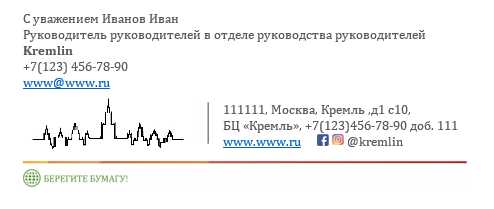
habr.com
Цифровой подписи шаблона формы — InfoPath
Примечание: Мы стараемся как можно оперативнее обеспечивать вас актуальными справочными материалами на вашем языке. Эта страница переведена автоматически, поэтому ее текст может содержать неточности и грамматические ошибки. Для нас важно, чтобы эта статья была вам полезна. Просим вас уделить пару секунд и сообщить, помогла ли она вам, с помощью кнопок внизу страницы. Для удобства также приводим ссылку на оригинал (на английском языке) .
Добавление цифровой подписи шаблона формы авторизуется разработчик шаблона формы таким же образом, цифровой подписи в форме выполняет проверку подлинности пользователя, заполнение формы. Добавление цифровой подписи к шаблону формы позволяет шаблона формы для работы на уровне полного доверия. Например шаблон формы, содержащей управляемый код, который будет использоваться полное доверие уровень безопасности, необходимо быть установлена на компьютере пользователя или цифровую подпись с помощью конструктора шаблона формы, чтобы можно было использовать.
Примечание: Когда пользователи Microsoft Office Outlook 2007 отправить копию формы InfoPath как сообщения электронной почты другим пользователям Office Outlook 2007 и устанавливаемое форм для запуска на уровне полного доверия безопасности, связан шаблон формы должны быть подписаны цифровой подписи для правильной работы.
Чтобы добавить цифровую подпись формы или шаблона формы, необходима цифрового сертификата. Можно получить цифровой сертификат через в коммерческом центре сертификации или у администратора безопасности. Решение для приобретения цифрового сертификата зависит от того, насколько широко ваша организация планирует развернуть шаблоны форм.
Если вы разрабатываете сертификатом доверенные корневые шаблон формы цифровая подпись, вы обеспечения целостности данных и подлинность шаблона формы. Можно также задать уровень безопасности для шаблона формы для полного доверия, это означает, что шаблон формы можно доступ к файлам и параметры на компьютере пользователя или на другой домен, благодаря чему можно использовать более широкому диапазону функций в шаблоне формы. Кроме того при создании цифровой подписи шаблона формы, можно развернуть и обновить этот шаблон формы, отправляя его и обновленные версии другим пользователям с помощью программы электронной почты.
-
В меню Сервис выберите пункт Параметры формы.
-
Нажмите кнопку Безопасность и доверие и установите флажок Подписать этот шаблон формы.
-
Щелкните Выбор сертификата.
-
В диалоговом окне Выбор сертификата выберите сертификат, который вы хотите подписать шаблон формы с.
Примечание: Если сертификата не доверенным на компьютере пользователя, InfoPath выводит сообщение безопасности и пользователь должен включить доверие для поставщика сертификата, прежде чем пользователь сможет открыть формы на основе шаблона формы.
support.office.com
Создание и печать наклеек — Служба поддержки Office
Настройка и печать страницы с одинаковыми наклейками
-
Переход на раздел » рассылки » > меток.
-
Нажмите кнопку Параметры.
-
Выберите тип принтера, названия продуктови номер продукта.
Если вы не видите свой номер продукта, выберите команду создать метку и настройте специальную наклейку.
-
Нажмите кнопку ОК.
-
Введите адрес или другую информацию в поле Адрес получателя.
Чтобы использовать адрес из списка контактов, нажмите кнопку Вставить адрес .
-
Чтобы изменить форматирование, выделите текст и нажмите кнопку Шрифт , чтобы внести изменения.
-
Выберите пункт вся страница с одинаковыми наклейками.
-
Нажмите кнопку ОК.
-
Выберите Печатьили новый документ , чтобы изменить, сохранить и напечатать позже.
Сведения о слиянии данных с наклейками можно найти в статье Создание почтовых наклеек в Word с помощью слияния или слияния в Word для Mac.
Дополнительные сведения о создании наклеек с обратным адресом см. в статье Создание наклеек с обратным адресом.
Веб-приложение Word не поддерживает непосредственное создание наклеек. Однако вы можете создавать метки из шаблона. Если вы хотите создать новый документ в Веб-приложение Word, выберите пункт Дополнительные шаблоны для шаблонов меток.
Вы также можете перейти на Templates.Office.comи найти метку.
-
Выберите шаблон наклеек и откройте его в Веб-приложение Word.
-
Для листа с одинаковыми наклейками заполните одну метку, а затем скопируйте и вставьте остальные.
support.office.com
подписи шаблонов, 336 шаблонов для бесплатной загрузки
адрес электронной почты по сбору подписей
адрес электронной почты по сбору подписей
градиент по электронной почте по сбору подписей
градиент по электронной почте по сбору подписей
синяя ручка логотип значок вектор пример шаблона
вектор пример компании логотипа король ручку
цветочный и цветок икона дизайн логотипа
творческие ракета искусства ручка перо с ракетой характеристики
цветочный и цветок икона дизайн логотипа
цвета жизнь ручкой логотип значок шаблон
творческие ракета искусства ручка перо с ракетой характеристики
цветочный и цветок икона дизайн логотипа
ac AC логотип шаблон черного цвета вектор иллюстрация монограмма первоначального
компания Pen перо заставку и регистрационной странице дизайн с логотипом
цветочный и цветок икона дизайн логотипа
концепция дизайна логотипа в первоначальном письме E символ графической подписи
вектор пример компании логотипа король ручку
ab AB логотип шаблон черного цвета вектор иллюстрация монограмма первоначального AB
монограмма первоначального av va логотип шаблон черного цвета вектор иллюстрация
вектор пример компании логотипа двойной буква R
площадь в первоначальном письме я логотип концепции шаблона
ga логотип шаблон черного цвета вектор иллюстрация монограмма первоначального ag
ад логотип модели черного цвета с иллюстрацией ad монограмма первоначального ad
цветочный и цветок икона дизайн логотипа
а ак k логотип шаблон черного цвета вектор иллюстрация первый монограмма
монограмма первоначального VC вк вк логотип шаблон черного цвета вектор иллюстрация
цветочный и цветок икона дизайн логотипа
k логотип шаблон черного цвета вектор иллюстрация камуи кобаяши монограмма первоначального k
монограмма первоначального S S логотип шаблон черного цвета вектор иллюстрация
м логотип шаблон черного цвета вектор иллюстрация монограмма первоначального м
ручка логотип дизайн шаблона ручку логотип с современными кадр
монограмма первоначального r r логотип шаблон черного цвета вектор иллюстрация
монограмма первоначального n n логотип шаблон черного цвета вектор иллюстрация nn
монограмма первоначального n n логотип шаблон черного цвета вектор иллюстрация nn
ab ab логотип шаблон черного цвета вектор иллюстрация монограмма первоначального ab
ac ac логотип шаблон черного цвета вектор иллюстрация монограмма первоначального
ад логотип модели черного цвета с иллюстрацией ad монограмма первоначального ad
монограмма первоначального r r логотип шаблон черного цвета вектор иллюстрация руб
аа логотип шаблон черного цвета вектор иллюстрация монограмма первоначального
k логотип шаблон черного цвета вектор иллюстрация камуи кобаяши монограмма первоначального k
ручка логотип дизайн шаблона ручку логотип с современными рамы изолированных на белом фоне
логотип дизайн шаблона с современными кадр
af логотип шаблон черного цвета вектор иллюстрация монограмма первоначального аф
ru.pngtree.com
подписи PNG, векторы, осчс, иконы для свободного скачивания
адрес электронной почты по сбору подписей
2084*2084
градиент по электронной почте по сбору подписей
2084*2084
градиент по электронной почте по сбору подписей
2084*2084
адрес электронной почты по сбору подписей
2084*2084

исходная основа для подписей на Рождество
2500*2500

деним подписи
1000*1000

рождественские новогодние красные неоновые подписи
2500*2500

желтая записканапишите своё сообщение на этих подписях
2000*2000

супергерой подписи для поп арт
1200*1200
Не отказывайтесь от дизайна шрифта для естественной подписи
1200*1200

Стиль Mbe файл Файл подписи стенограммы
3333*3333

контракт цифровой документ электронные подписи интернет turq
5556*5556

Свадьба подписи Совет украшения
1000*1000

Предметы медицинского назначения Медицинская карта Папка с медицинской картой Панель подписи
3000*3000
концепция дизайна логотипа в первоначальном письме E символ графической подписи
5000*5000

Wechat weibo друзья обзвонили публичный номер с подписью карты экспресс
2000*2000

Свадьба подписи Совет дизайн
1000*1000

романтика Валентина подписи совет
1000*1000

Свадьба подписи Совет дизайн
1000*1000

вектор серый текстуры подписи ручку
1010*1010

Свадьба подписи Совет дизайн
1000*1000
стена подписей
640*410

Свадьба подписи совет
1200*1200
Плакат с подписью общества
640*410

Свадьба подписи Совет дизайн
1200*1200
архитектура стен подписи
640*400

Экспресс подписи женского персонажа
1200*1200
стена подписи почетного гостя салона художественной моды
640*400
Мода технологии смысла корпоративной подписи стены
640*400
Модная конференция высокого класса дизайн панели подписи
640*400

целевая страница контракта управления векторные иллюстрации концепции женщины пишут подписи на досках могут использовать для целевых страниц шаблоны пользовательского интерфейса веб приложение для мобильных устройств плакат баннер
3000*3000
С Обществом Старого Города тема плаката с подписью То же общество Селяне
0*0
Наука и технологии wind blue 2019 технологический саммит подписи
640*280
Наука и технологии wind blue 2019 технологический саммит подписи
150*150
Роза Красная Атмосфера Дизайн канцелярской подписи в канун Нового года
640*905
С ностальгическим стилем темы подписи стены То же общество реминисценция ретро тема Фирменная
0*0
Черная простая атмосфера подписи пряный куриный дизайн быстрого рецепта
150*150
Желтый минималистский китайский стиль подписи дизайн кисломолочный порошок рецепт
150*150
Молодежная память благодаря подписи ваших одноклассников на афише Молодежная память Благодарен что
0*0
Ежегодная вечеринка с подписью Торжественное открытие открытый Церемония открытия Юбилейная
0*0
Китайский стиль свадебной подписи стены Китайский стиль Фирменная стена свадьба Войдите
0*0
Красивый теплый теплый свадебный знак на стене свадебной подписи красивый тепло Теплый цвет свадьба Войти везде Свадебная
0*0
Голубая технология смысл бизнес обмен подписи доска Фирменная стена Подпись офиса Версия
0*0
Простая атмосфера подписи лопуха новый список плакат Простая атмосфера PSD материал Подпись
0*0
Красное золото новый продукт запуска конференции подписи стены корпоративной выставочной доске
640*280
Цветной блок красивый дизайн карты подписи цвет Наука и технологии сниться Войти
0*0
Мы поженились и знакомый романтический знак любви на стене подписи выйти замуж свадьба свадьба пресная романтик любовь Фирменная стена Войдите
0*0
ru.pngtree.com
для подписей шаблонов, 336 шаблонов для бесплатной загрузки
адрес электронной почты по сбору подписей
адрес электронной почты по сбору подписей
градиент по электронной почте по сбору подписей
градиент по электронной почте по сбору подписей
синяя ручка логотип значок вектор пример шаблона
вектор пример компании логотипа король ручку
цветочный и цветок икона дизайн логотипа
творческие ракета искусства ручка перо с ракетой характеристики
цветочный и цветок икона дизайн логотипа
цвета жизнь ручкой логотип значок шаблон
творческие ракета искусства ручка перо с ракетой характеристики
цветочный и цветок икона дизайн логотипа
ac AC логотип шаблон черного цвета вектор иллюстрация монограмма первоначального
компания Pen перо заставку и регистрационной странице дизайн с логотипом
цветочный и цветок икона дизайн логотипа
концепция дизайна логотипа в первоначальном письме E символ графической подписи
вектор пример компании логотипа король ручку
ab AB логотип шаблон черного цвета вектор иллюстрация монограмма первоначального AB
монограмма первоначального av va логотип шаблон черного цвета вектор иллюстрация
вектор пример компании логотипа двойной буква R
площадь в первоначальном письме я логотип концепции шаблона
ад логотип модели черного цвета с иллюстрацией ad монограмма первоначального ad
ga логотип шаблон черного цвета вектор иллюстрация монограмма первоначального ag
цветочный и цветок икона дизайн логотипа
а ак k логотип шаблон черного цвета вектор иллюстрация первый монограмма
монограмма первоначального VC вк вк логотип шаблон черного цвета вектор иллюстрация
цветочный и цветок икона дизайн логотипа
k логотип шаблон черного цвета вектор иллюстрация камуи кобаяши монограмма первоначального k
монограмма первоначального S S логотип шаблон черного цвета вектор иллюстрация
м логотип шаблон черного цвета вектор иллюстрация монограмма первоначального м
ручка логотип дизайн шаблона ручку логотип с современными кадр
монограмма первоначального r r логотип шаблон черного цвета вектор иллюстрация
монограмма первоначального n n логотип шаблон черного цвета вектор иллюстрация nn
ab ab логотип шаблон черного цвета вектор иллюстрация монограмма первоначального ab
ac ac логотип шаблон черного цвета вектор иллюстрация монограмма первоначального
ад логотип модели черного цвета с иллюстрацией ad монограмма первоначального ad
монограмма первоначального n n логотип шаблон черного цвета вектор иллюстрация nn
монограмма первоначального r r логотип шаблон черного цвета вектор иллюстрация руб
аа логотип шаблон черного цвета вектор иллюстрация монограмма первоначального
k логотип шаблон черного цвета вектор иллюстрация камуи кобаяши монограмма первоначального k
ручка логотип дизайн шаблона ручку логотип с современными рамы изолированных на белом фоне
логотип дизайн шаблона с современными кадр
af логотип шаблон черного цвета вектор иллюстрация монограмма первоначального аф
монограмма первоначального r r логотип шаблон черного цвета вектор иллюстрация руб
k логотип шаблон черного цвета вектор иллюстрация камуи кобаяши монограмма первоначального k
ru.pngtree.com
